iPhone最近刪除照片怎么救回?5個方法快速救回照片,永久刪除的照片也適用!
你可能會因為要讓相簿保持條理、為節省 iPhone 有限的節省儲存空間而刪除一些不想保留在手機上的照片。同時卻可能會刪除一些你不希望刪除的照片。當你突然發現你的 iPhone 上緊要的照片不見了,感覺頓時晴天霹靂。這些照片可能是你在度假、家庭聚會的美好時光、重要的回憶——當這一切突然消失時,你應該會很心痛。那你是否可以恢復已刪除的照片?幸運的是,可以!
在本文中,你可以學到如何從 iPhone 回復已刪除照片的方法,以幫助您回復所有重要的照片,無論情況多麼糟糕,其中也包括瞭如何使用 iPhone 照片回復軟件來回復你許多人認為無法恢復的照片。我們經過實測推薦您使用專業軟體Tenorshare UltData找回照片,該軟體操作簡單的同時,還保證了超高的成功率,有了它你就不用再擔心數據丟失的問題啦!
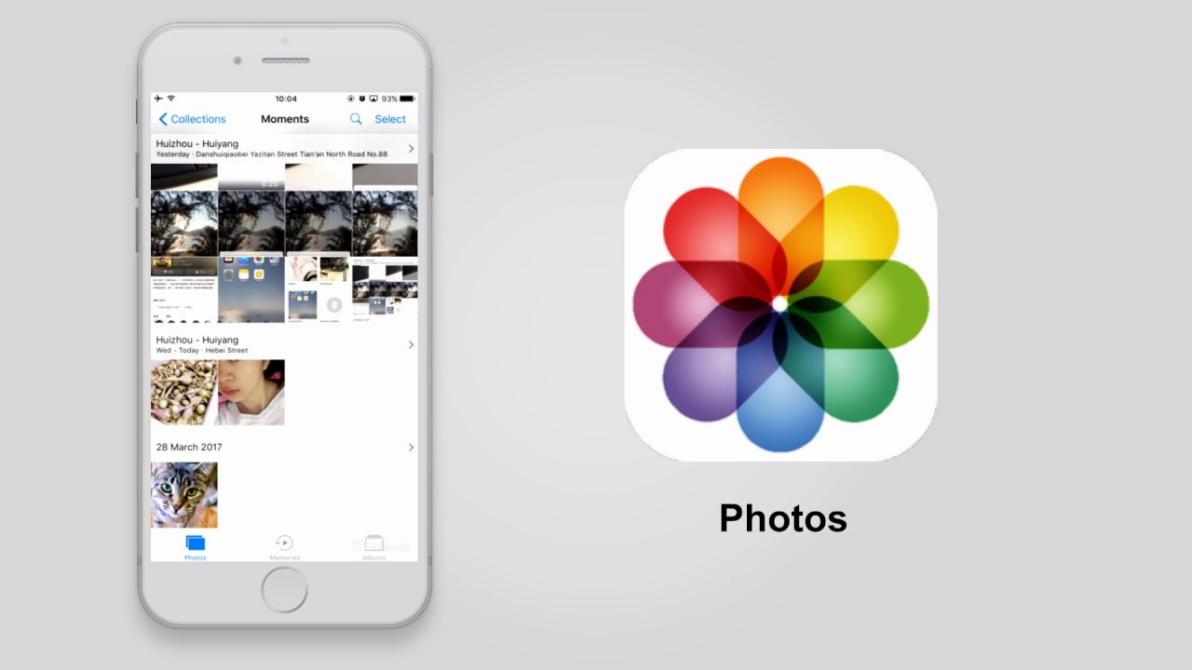
一、最近刪除的照片怎麼找回來方法介绍
1.iPhone誤刪照片救援
1.從「最近刪除」相冊iPhone最近刪除照片復原
如果你只是不小心誤刪了照片,那你很幸運!你可以嘗試從iPhone垃圾桶復原照片:從iOS 8開始,iPhone 上的“照片”應用程序中有一個名為“最近刪除”的內置相冊; “最近刪除”將你最近刪除的照片保留 30 天,然後就會永久刪除。因此,相簿中丟失的照片可能保存在“最近刪除”的相冊中。如果你發現iPhone照片突然消失,只需在“最近刪除”檢查有沒有你丟失的照片。如果你發現它們都在這裡,你只需跟著以下步驟,簡單將iPhone刪除照片找回。
- 步驟1:前往“照片”App > 往下滑動後你會看到「工具程式」裡的“最近刪除”,點選一下。
- 步驟2:點擊“選擇”以選取你想要復原的照片後,點擊「復原」即可。
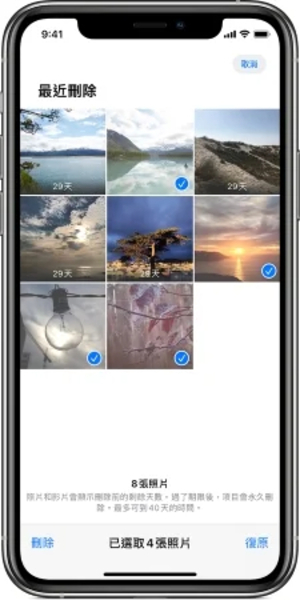
2.透過iCloud照片刪除復原
Apple 的 iCloud 是備份和同步文件(包括照片)的標準方式,你也可以嘗試使用iCloud將iPhone最近刪除的照片找回。有時你的手機上不顯示某些照片卻可以在 iCloud上的照片相簿或“最近刪除”文件夾裡找到。或者你有最新的 iPhone 備份版本保存在 iCloud 中,就可以考慮用於找回你的照片。
在操作這個方法之前,提醒你必須提前備份好現有的檔案。因為你手機上現有的資料會被備份中的數據覆蓋掉,你可能會丟失更多現有的數據。並且必須確保你有開啟了iCloud 照片的功能,才能夠在iCloud找到iPhone的備份數據。以下是使用iCloud備份找回iPhone丟失照片的方法:
- 步驟1:前往 iCloud 網頁,登入你的賬號確認照片仍然存在。通過檢查“最近刪除”找到並選擇你要回復的照片,然後點擊“恢復”。
- 步驟2:前往手機的“設定”>“照片”,點擊啟用“iCloud 照片”和“上傳到我的照片串流”,將删除的照片同步到手機中。
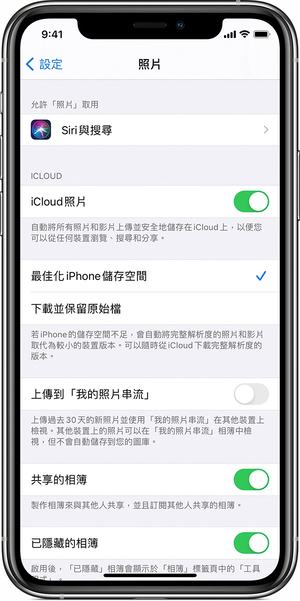
3.從iTunes備份找回iPhone誤刪照片
如果你一直在將 iPhone 照片備份到iTunes,那麼你或許可以通過這種方式救回刪掉的照片。這種方法的缺點是 iTunes 只允許你回復整個裝置,換言之,回復後的備份數據將覆蓋 iPhone 上現有的所有內容。這意味著你可能會因為設法找到丟失的照片,同時卻丟失手機中更多的現有數據。
- 步驟1:啟動電腦上的iTunes,然後將iPhone使用USB線連接連接到電腦。
- 步驟2:手機連接後會出現在iTunes左邊面板,點擊你的iPhone圖標進入。
- 步驟3:點擊“備份”裡的“回復iPhone...”,選擇最近一次的備份檔案開始回復過程。
- 步驟4:等到備份完成後,再重啟iPhone即可。
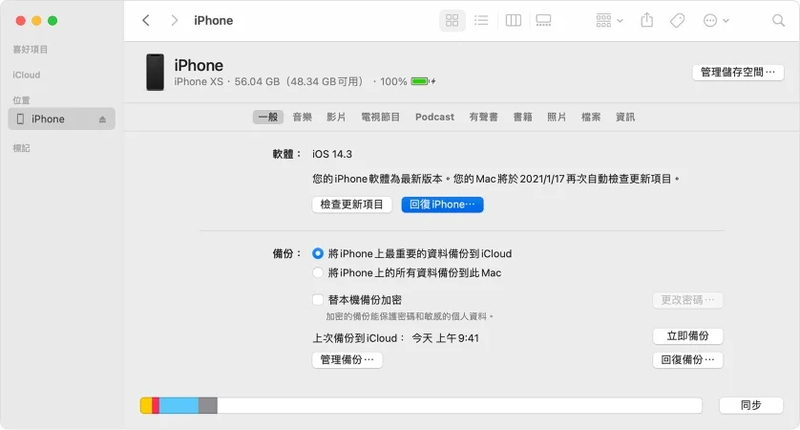
2.Android最近刪除的照片救回
1.從Android「垃圾桶」恢復最近刪除的照片
就像iPhone一樣,如果你最近刪除的照片還在「垃圾桶」中,你可以輕鬆將它們還原,但永久刪除的內容無法恢復。
- 步驟1:在你的Android手機上,打開內建的「相簿」應用程式。
- 步驟2:在選單中找到「垃圾筒」選項,點擊後進入,然後選擇你想恢復的照片或影片。
- 步驟3:選定後,點擊「還原」按鈕,即可恢復30天內刪除的照片或影片。
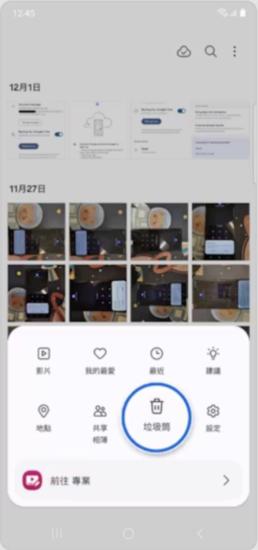
2.從Google 相簿恢復誤刪的Android照片
已備份的照片和影片在刪除後會在「垃圾桶」中保存60天,未備份的則會保留30天。如果你找不到刪除的照片或影片,請檢查「垃圾桶」。
在Android設備上,打開Google 相簿應用程式。
點擊底部的「相片庫」標籤,然後選擇「垃圾桶」。
長按要恢復的照片或影片。
點擊底部的「還原」,這些照片或影片將會回到以下位置:
- 原來所在的相簿
- Google 相簿的相片庫
- 手機的相片庫應用程式
二、[無需備份]永久刪除的照片救回最佳方案
iPhone永久刪除的照片如何復原教學
如果你是真的意外永久刪除了iPhone照片,或是在“最近刪除”相冊裡都找不到你遺失的照片,不用擔心!那iPhone永久刪除的照片如何復原呢?我們會在這裡會為你推荐一款使用最新科技的專業iPhone手機照片刪除復原軟體---Tenorshare UltData,也適用於最新的iPhone13,它強大的功能為你解除遺失照片的困惱,輕鬆實現iPhone照片刪除救回。
Tenorshare UltData 三種救援檔案模式:
- 直接掃描 iPhone / iPad 找出誤刪檔案
- 從 iTunes 備份裡提取被刪除的資料,無須回復整個備份
- 從 iCloud 備份提取消失不見的檔案,無須回復整個備份
Tenorshare UltData 的超讚功能:
- 沒有備份照片,也可以輕鬆救回丟失或永久刪除的圖片。
- 可從iTunes或是iCloud備份復原照片,無須復原整部裝置,備份前可預覽文件內容。
- 不會覆寫現有裝置上的檔案,所以不會造成數據丟失。
- 救援過程可隨時查看iPhone照片刪除復原情況。
- 強大的安全保障,資料不外洩。
- 一鍵還原刪除的照片,可輕鬆在家親手操作。
- 支援所有iPhone和系統,包括最新的iPhone 13 和iOS 16等。
如果你想輕鬆又安心地救回你的照片,就跟著以下步驟開始行動:
首先,在 PC/ Mac上下載並安裝 Tenorshare UltData。確保你的iPhone使用USB線連接到你的電腦或Mac。然後在你的電腦上啟動軟體照片恢復,你會在主介面中看到三種模式的選擇。
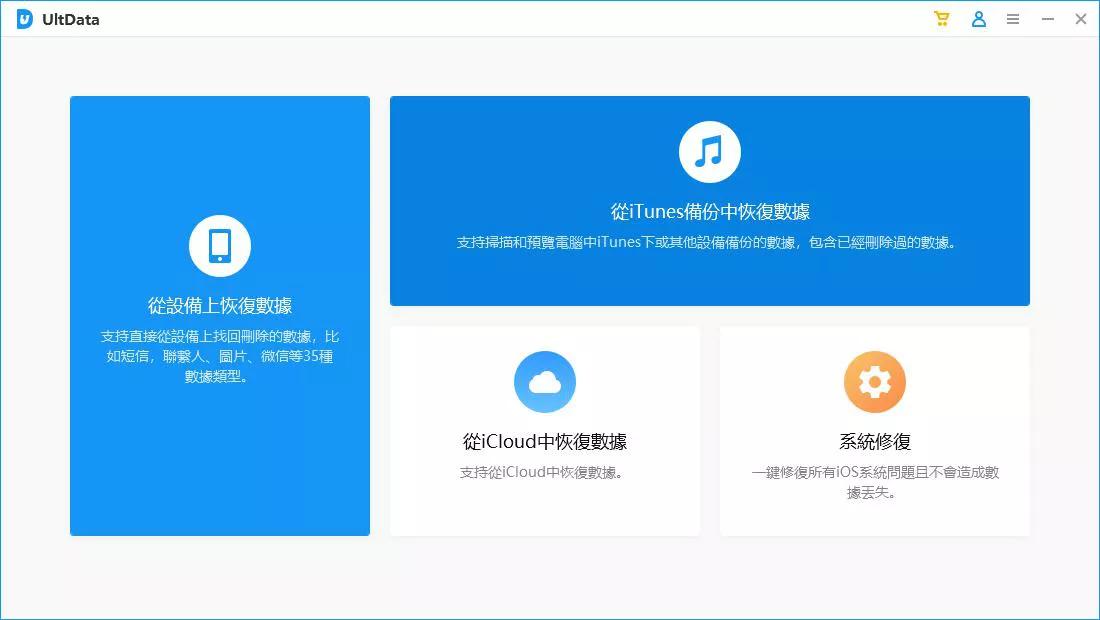
照片沒有備份:選擇「從設備上恢復數據」模式
步驟1:在軟體主界面選擇“從設備上恢復數據”。如果你的iOS裝置已連接且受信任,該程序將自動檢測。接著你手機上的各種App數據都會顯示在軟體界面中,勾選「照片」,然後點擊「掃描」。
步驟2:掃描完成後,軟體會顯示出所尋獲的照片。此時,你可以預覽所有被掃瞄出來的照片,勾選你要恢復的部分,然後點擊“恢復至電腦”你就可以將丟失的照片恢復到電腦了。
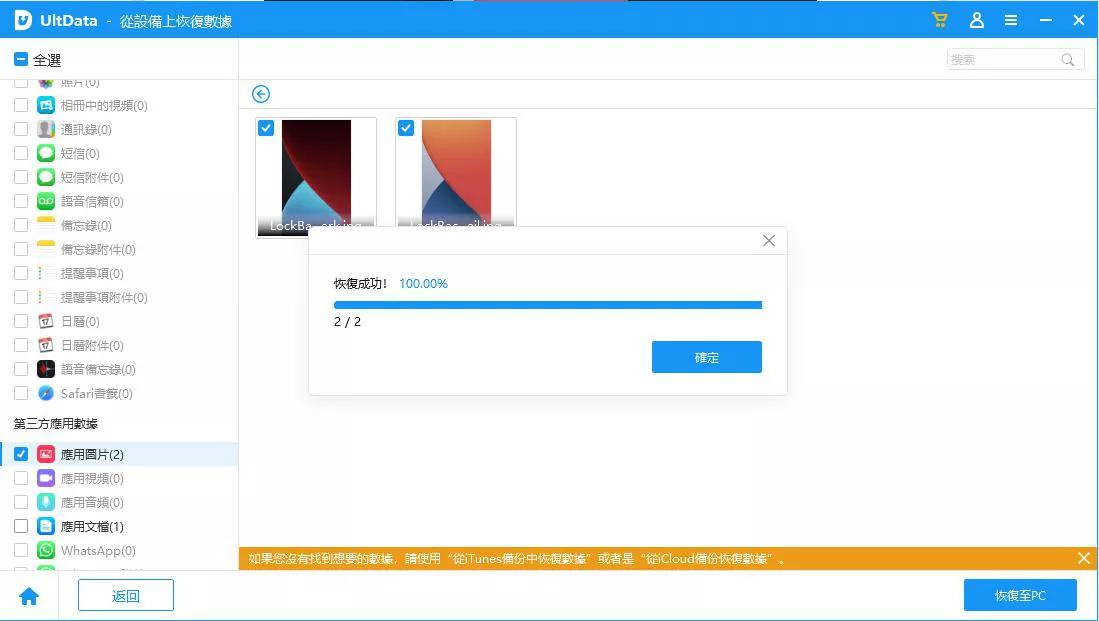
如果那你有用iCloud或iTunes備份照片的習慣,Tenorshare UltData 還提供了另外兩個功能。比起apple官方的方法,Tenorshare自帶的兩個方法恢復速度更快,且可以有選擇的恢復數據,無需整機復原也因此不用擔心數據會相互覆蓋;從iTunes備份中恢復數據以及從iCloud備份還原數據,兩種方案操作方法很相似,我們就以 iTunes 為例在下面進行介紹。
- 步驟1:在軟體主介面點擊“從iTunes備份中恢復數據”,選擇“照片”,然後點擊“掃描”。
- 步驟2:預覽並確認你想要復原的照片後,然後按一下“恢復至電腦”後,只需耐心等待你的照片從 iTunes 備份中還原即可。
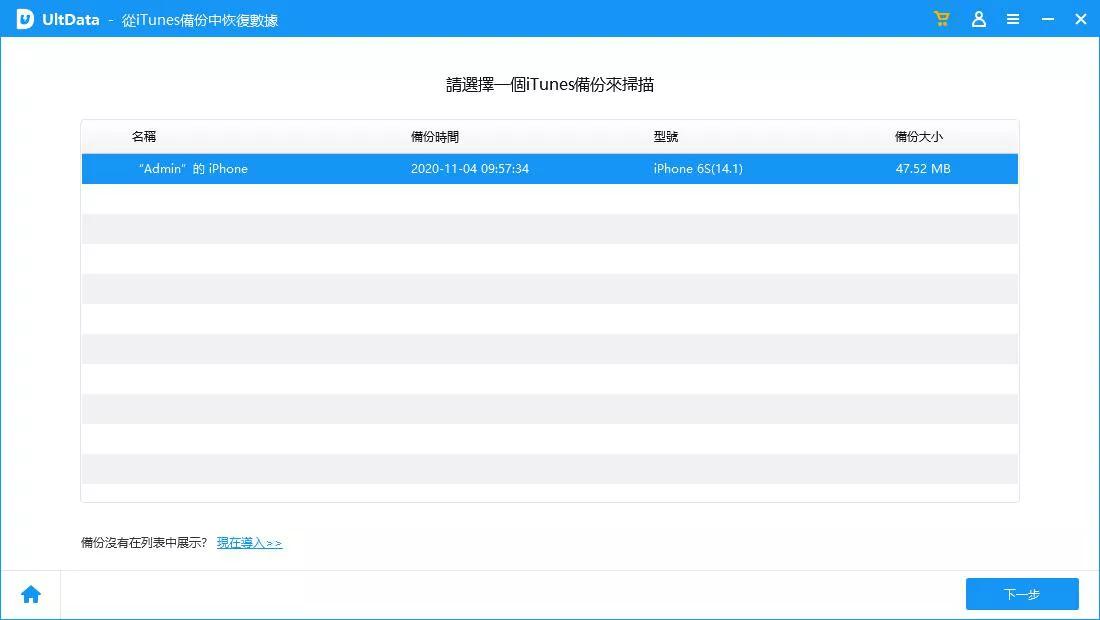
Android永久刪除的照片如何復原的方法
如果你是Android用戶,而且未曾備份過資料,那麼在遇到資料丟失問題時,可能會感到非常無助。這時候,我強烈推薦Tenorshare UltData for Android,一款備受信賴的資料救援軟體。為什麼選擇Tenorshare UltData for Android?這是因為它的確有著卓越的表現和用戶體驗:
- 簡單3步資料救援流程:只需將裝置連接至電腦,進行掃描,然後恢復資料。無需冗長的操作,讓你輕鬆找回重要的資料。
- 安全設計:軟體在運行過程中完全不會產生垃圾文件,也無法被病毒入侵,確保你的Android手機保持乾淨且運行流暢。
- 即時預覽功能:你可以實時查看掃描和恢復的過程,並選擇需要恢復的檔案。這一點非常實用,因為你甚至可以將資料以多種格式導出,滿足不同需求。
- 廣泛支援各類型資料:無論是WhatsApp、Instagram訊息,還是照片、簡訊、影片、聯絡人、通話記錄等,這款軟體都能救援,而且無需進行Root操作,對設備沒有任何風險。
- 全面支援各品牌裝置:不論你使用哪個品牌的Android手機或平板,甚至是最新的Android 13系統,Tenorshare UltData for Android 都能應對自如。
- 高成功率:作為手機資料救援領域的佼佼者,它的成功率相當高,能有效幫助用戶恢復丟失的重要數據。
- 使用Tenorshare UltData for Android 非常簡單。首先,下載並安裝軟體,然後通過USB線將電腦與你的Android設備連接。
- 當電腦顯示「連接成功」後,請在手機上啟用USB偵錯模式:「設定」>「開發者選項」>「USB偵錯」。如果「開發者選項」未顯示,你可以連續點擊「版本號碼」七次來啟用它。
- 啟用後,選擇你想要恢復的資料類型,例如Instagram對話記錄、聯絡人或簡訊等。點擊「開始掃描」,稍後掃描結果會顯示在電腦螢幕上。選擇你想恢復的資料,點擊「恢復」即可。
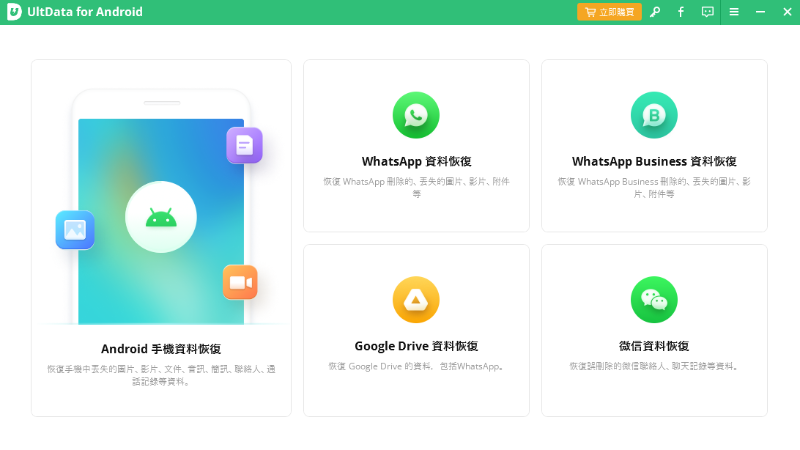
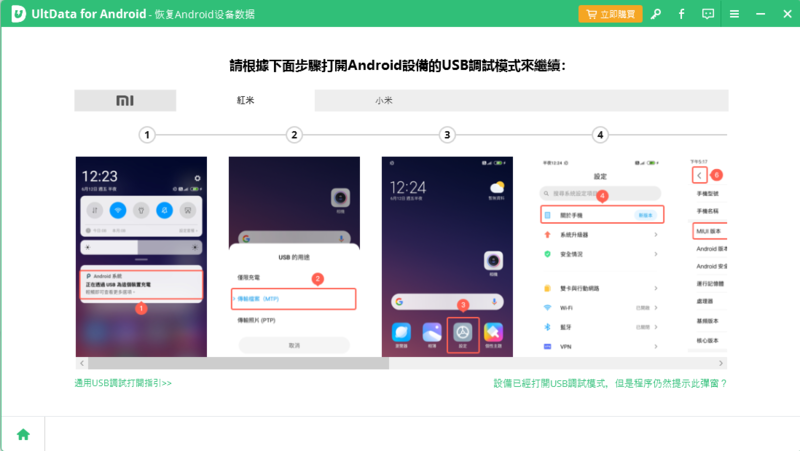
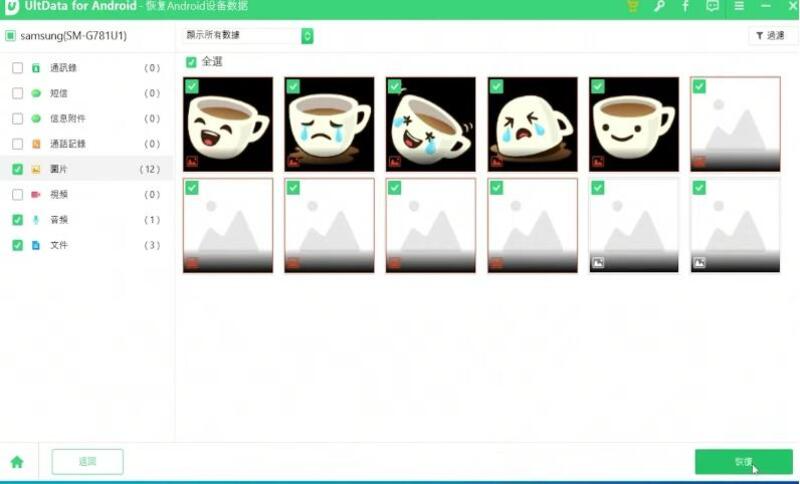
三、防止照片誤刪的小技巧
| 小技巧 | 描述 |
|---|---|
| 定期備份照片 | 雲端備份:使用Google Photos、iCloud或其他雲端存儲服務自動備份照片,確保即使手機出現問題,你也能在雲端找到照片。 本地備份:將照片定期備份到電腦、外部硬碟或USB隨身碟,形成多重保護。 |
| 啟用「最近刪除」功能 | 自動恢復區域:許多手機和相冊應用都有「最近刪除」功能,刪除的照片會暫時保存在這裡一段時間,避免誤刪。定期檢查並清理這個區域,避免誤刪的照片被永久刪除。 |
| 加強照片文件夾的保護 | 設置密碼保護:使用應用如Keepsafe或Google Photos的鎖定功能,為重要照片文件夾設置密碼或生物識別保護,防止他人誤操作。 隱藏照片文件夾:將重要照片存放在隱藏文件夾中,避免在日常操作中誤刪。 |
| 啟用確認刪除功能 | 二次確認:在設置中啟用刪除前的確認提示,這樣每次刪除照片時都會彈出確認對話框,給你一次重新考慮的機會。 |
| 避免使用第三方不可信應用 | 安全應用:避免使用不可信的照片管理或編輯應用,這些應用可能會在操作時誤刪照片或導致數據丟失。選擇可靠的應用,並定期更新以保持其安全性。 |
四、相關回答
1. 蘋果手機垃圾桶在哪裡?
蘋果手機的「垃圾桶」功能位於「相簿」應用中。你可以打開「相簿」應用,點擊底部的「相簿」選項,然後向下滑動找到「最近刪除」專輯。這個專輯就是蘋果手機的「垃圾桶」,裡面會保留最近30天內刪除的照片和影片,隨後會自動永久刪除。
2. iPhone可以鎖相簿嗎?
目前,iPhone內建的相簿應用中並沒有直接鎖定相簿的功能。但是,你可以利用「備註」應用中的鎖定功能來保護個別照片,或者使用第三方應用來為相簿添加密碼保護。另外,iOS 16及以上版本中,系統會自動鎖定「隱藏」和「最近刪除」專輯,只有通過面容ID、觸控ID或密碼才能訪問。
總結:
即使你可能會經常把照片上傳到 iCloud 或iTunes備份,有時照片仍然會被意外刪除。你在手機螢幕上一次錯誤點擊就可以立即刪除對你來說意味著著整個世界的照片或把你的整個照片相簿清空。如果你想確保可以救回任何丟失的照片,無論是什麼,都鼓勵你在電腦上安裝 Tenorshare UltData或者Tenorshare UltData for Android,這是一款專業文件回復和備份軟體,即便是沒有照片備份或照片永久刪除了,你只需輕點幾下即可恢復所有已刪除的照片。





